Instalação, Aceder a dispositivos usb, Aceder ao lacie dashboard – LaCie LaPlug User Manual
Page 22: Comportamento dos led do laplug, Actualizar firmware
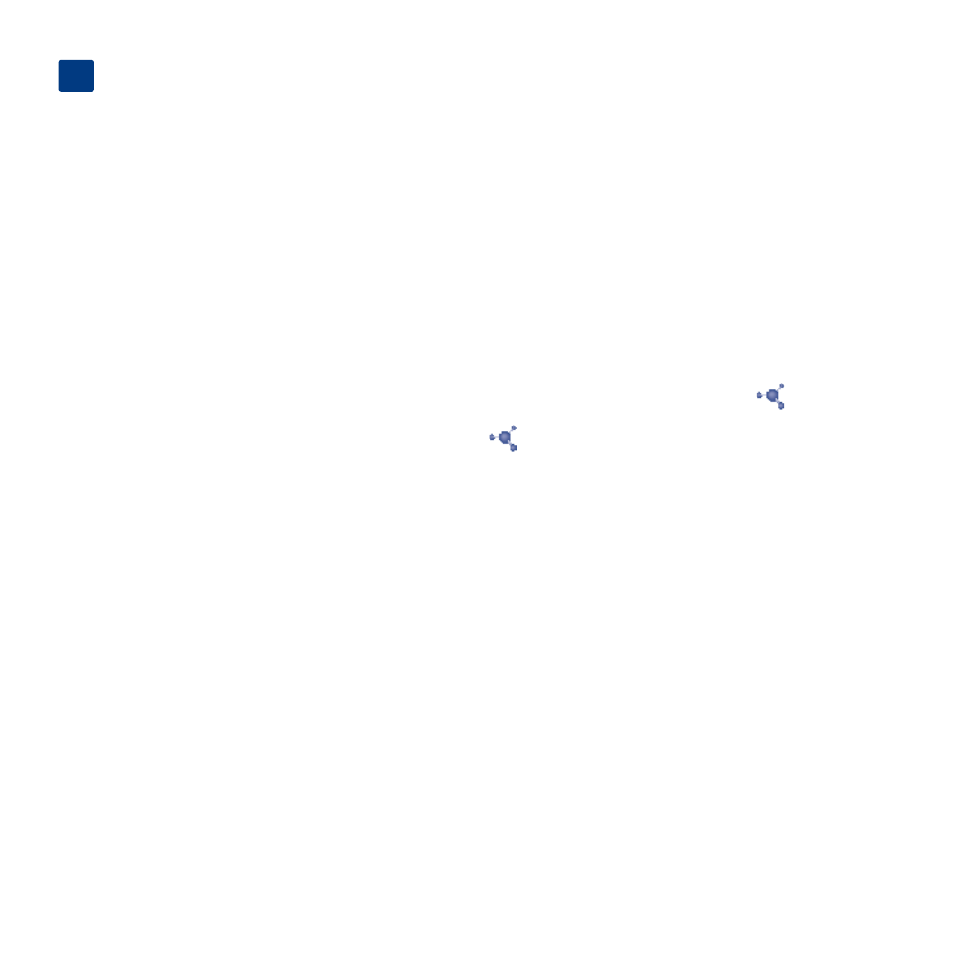
Instalação
1. Ligue o cabo Ethernet ao produto e à sua rede local (concentrador de rede, switch ou router) (Fig. 1).
2. Ligue a fonte de alimentação (Fig. 2).
3. Prima o botão de alimentação até o LED frontal ficar intermitente a azul (Fig. 3). Solte o botão, após o que o
produto irá reiniciar, podendo demorar até 2 minutos. Quando a luz ficar fixa a azul, o produto está pronto para
ser utilizado.
4. Instale e execute o LaCie Network Assistant, incluído no CD-ROM.
Nota: se quiser desligar a unidade, prima sem soltar o botão de alimentação durante 5 segundos até ao LED ficar
intermitente a azul. Quando o LED se apaga, a unidade encerrou.
Aceder a dispositivos USB
(LaCie Network Assistant)
A) Utilizar o LaCie Network Assistant.
a. Windows: faça clique com o botão direito do rato no ícone do LaCie Network Assistant visível na área
de notificação do sistema.
Mac: clique no ícone do LaCie Network Assistant visível na barra de menus (Fig. 4).
b. Por baixo do título
LaPlug, escolha o dispositivo ao qual pretende aceder (Fig. 5).
c. O dispositivo USB é aberto numa janela do Finder (Mac) ou no Explorador do Windows (Windows).
d. Se lhe for pedido um nome de utilizador/palavra-passe, insira o seu nome de utilizador e palavra-passe
(predefinidos) (Fig. 6):
Nome de utilizador = admin
Palavra-passe = admin
(Mac e Windows)
B) Utilizar o Finder (Mac) ou o Explorador do Windows (Windows).
a. Windows 7/Vista: numa janela do Explorador do Windows, vá até
Rede > [nome do disco] (\\LaPlug)
(Fig. 7).
Windows XP: numa janela do Explorador do Windows, vá até
Os meus locais na rede > LaPlug >
[nome do disco].
Mac: no Finder, vá até
Network > LaPlug > [nome do disco] (Fig. 8).
b. Se lhe for pedido um nome de utilizador/palavra-passe, insira o seu nome de utilizador e palavra-passe
(predefinidos) (Fig. 9):
Nome de utilizador = admin
Palavra-passe = admin
PT
Aceder ao LaCie Dashboard
Utilize a ferramenta de administração Dashboard para gerir o seu LaCie LaPlug (Fig. 10). Pode verificar o
estado dos discos rígidos USB ligados, configurar o acesso remoto e alterar as definições de rede dos
dispositivos, entre muitas outras coisas. Consulte o Manual do Utilizador para obter mais informações.
Executar o Dashboard através do LaCie Network Assistant:
Clique com o botão direito do rato (Windows) ou clique (Mac) no ícone do LaCie Network Assistant e
seleccione
LaPlug > Acesso à Web… (Fig. 11)
Para mais detalhes sobre as definições de administração e a utilização do LaPlug, consulte o Manual do
Utilizador em manuals.lacie.com/laplug.
Comportamento dos LED do LaPlug
PT
Estado
Indicação
Azul fixo
Azul lentamente intermitente
Vermelho fixo
Vermelho lentamente intermitente
Azul e vermelho lentamente intermitentes
Azul e vermelho rapidamente intermitentes
O produto está inactivo
O produto está a arrancar
O sistema está a encerrar
Falha de alimentação USB
Falha de actualização do firmware
O Wi-Fi está activado, mas não se encontra ligado a uma rede
Actualização do firmware em curso
Actualizar firmware
1. Transfira o firmware mais recente de www.lacie.com.
2. Guarde o ficheiro transferido numa chave USB ou num disco rígido (e ao nível da raiz, ou seja, não numa
pasta).
3. Verifique se o LaPlug está desligado e ligue a chave USB ou o disco rígido ao LaPlug.
4. Prima sem soltar o botão de alimentação durante 10 segundos. Quando o LED ficar vermelho, solte o botão
de alimentação.
5. Antes de passarem 2 segundos, prima e solte imediatamente o botão de alimentação novamente.
6. Ao fim de aproximadamente 2 minutos, o LaPlug reinicia automaticamente.
7. Através do LaCie Network Assistant, verifique se a actualização foi realizada com êxito. A versão do sistema é
indicada na janela de configuração do LaCie Network Assistant.
